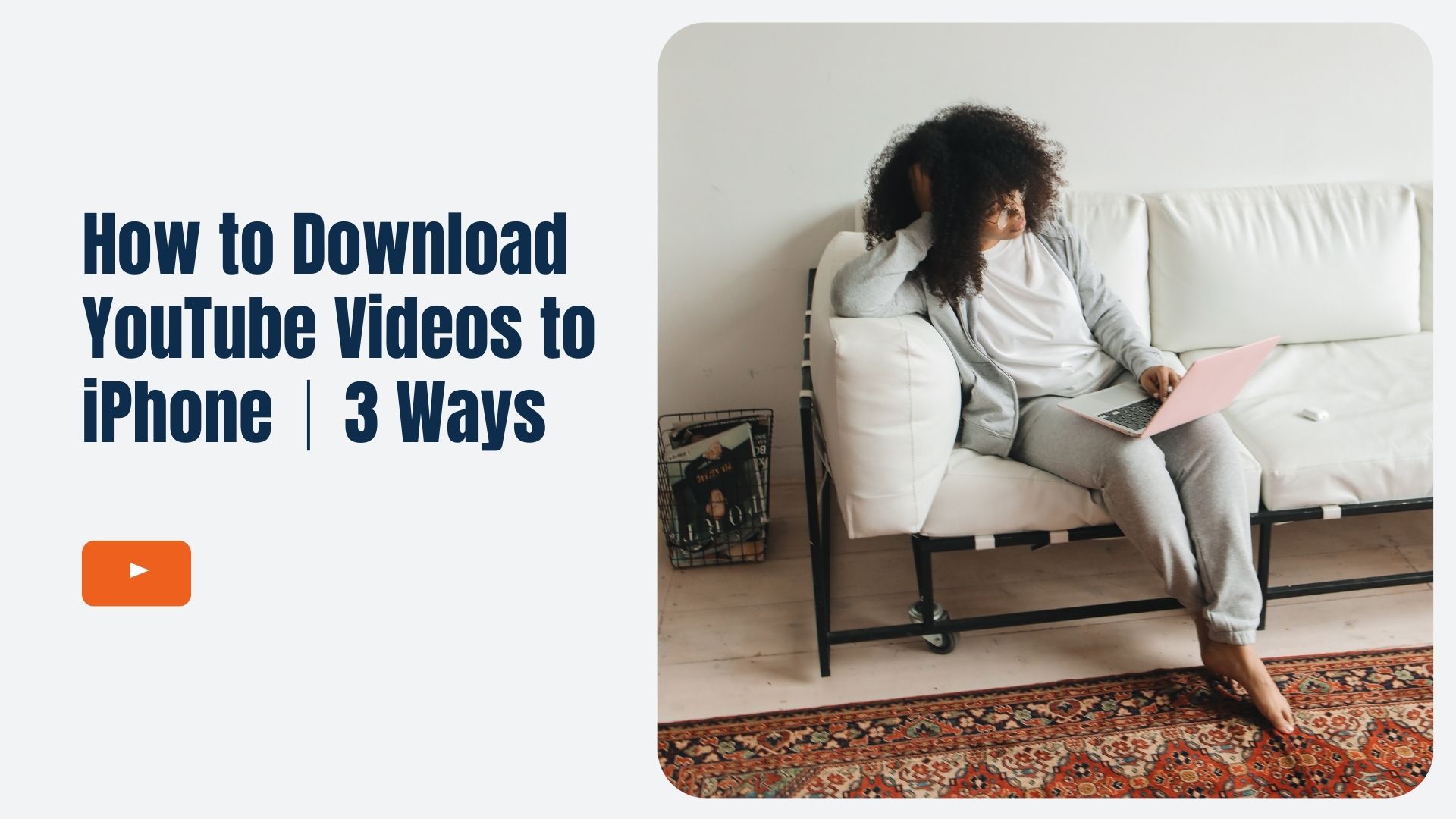Ingin mengunduh video YouTube ke iPhone dengan cepat dan mudah? Dalam panduan ini, Anda akan mempelajari cara menggunakan tiga metode efektif-termasuk aplikasi, pintasan, dan YouTube Premium resmi-untuk menyimpan video agar dapat ditonton secara offline.
Mengunduh video YouTube ke iPhone Anda adalah cara yang nyaman untuk menikmati konten favorit Anda secara offline, baik saat Anda bepergian, menghemat data, atau sekadar ingin memiliki video kapan saja. Meskipun YouTube menawarkan fitur pengunduhan bawaan, fitur ini memiliki beberapa batasan, seperti keharusan berlangganan YouTube Premium. Untungnya, ada beberapa metode lain yang dapat Anda gunakan untuk mengunduh video YouTube tanpa perlu berlangganan. Panduan ini akan membahas cara mengunduh video YouTube ke iPhone menggunakan YouTube Premium, Documents by Readdle, dan Pintasan iOS.
Metode 1: Menggunakan Tombol Unduh Bawaan YouTube (YouTube Premium)
Metode ini ideal untuk pengguna yang sudah memiliki atau sedang mempertimbangkan YouTube Premium dan menginginkan cara termudah untuk menyimpan video secara langsung di aplikasi.
Langkah 1: Berlangganan YouTube Premium
YouTube Premium menawarkan fitur bawaan untuk mengunduh video untuk ditonton secara offline. Jika belum, Anda harus berlangganan YouTube Premium untuk mengakses fitur ini.
Langkah 2: Temukan Video dan Ketuk Tombol Unduh
Setelah berlangganan, buka aplikasi YouTube dan cari video yang ingin Anda unduh. Alih-alih mencari opsi tersembunyi, Anda akan melihat tombol unduh (panah menghadap ke bawah) tepat di bawah pemutar video.
Langkah 3: Pilih Kualitas Video
Setelah mengetuk tombol unduh, Anda akan diminta untuk memilih kualitas video (rendah, sedang, atau tinggi). Pilih salah satu yang sesuai dengan kebutuhan penyimpanan Anda dan mulailah mengunduh.
Langkah 4: Akses Unduhan Anda
Anda dapat menemukan video yang telah diunduh di tab "Perpustakaan" di bawah "Unduhan." Video-video ini tersedia untuk ditonton secara offline, tetapi hanya selama langganan YouTube Premium Anda aktif.
Catatan: Metode ini mudah tetapi membutuhkan langganan berbayar, yang mungkin tidak ideal untuk semua orang.
Metode 2: Menggunakan Aplikasi Pihak Ketiga (Dokumen oleh Readdle)
Mencari cara mengunduh video YouTube di iPhone menggunakan Documents by Readdle? Metode ini memungkinkan Anda mengunduh video dari YouTube ke iPhone tanpa YouTube Premium. Saya akan memberi Anda tautan unduhan.
Langkah 1: Unduh "Dokumen dengan Readdle"
Unduh gratis "Dokumen oleh Readdle" dari App Store. Aplikasi ini memungkinkan Anda untuk mengunduh file secara langsung ke iPhone Anda.
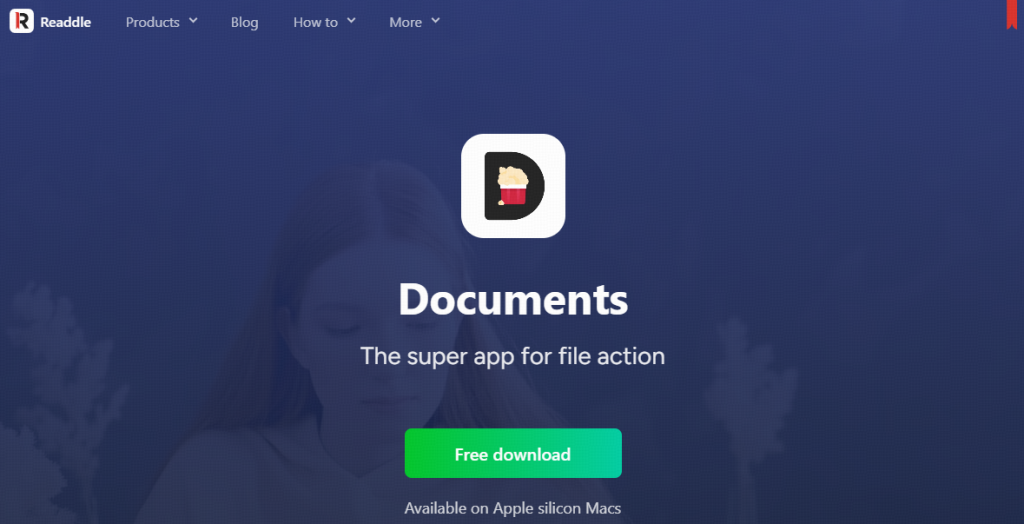
Langkah 2: Dapatkan Tautan Video YouTube
Buka aplikasi YouTube dan salin tautan ke video yang ingin Anda unduh dengan mengetuk tombol "Bagikan" dan pilih "Salin tautan."
Langkah 3: Gunakan Pengunduh Video Online
Di dalam aplikasi "Documents by Readdle", ketuk ikon peramban dan arahkan ke situs pengunduh YouTube yang dapat diandalkan seperti Y2Mate atau SaveFrom.net. Rekatkan tautan YouTube yang telah disalin ke dalam pengunduh.
Langkah 4: Unduh Video
Pilih kualitas video yang Anda inginkan dan unduh videonya. Video akan disimpan di folder Unduhan pada aplikasi Dokumen.
Langkah 5: Pindahkan Video ke Rol Kamera Anda
Untuk mengakses video di aplikasi Foto Anda, buka folder Unduhan, ketuk video, dan pilih "Pindahkan." Pilih "Foto" sebagai tujuan.
Metode 3: Menggunakan Aplikasi Pintasan (Otomatisasi Alur Kerja)
Ingin cara sekali ketuk untuk mengunduh video YouTube ke iPhone menggunakan pintasan? Cobalah metode ini dengan aplikasi Pintasan iOS.
Langkah 1: Pasang Pintasan Unduhan YouTube
Pastikan aplikasi "Pintasan" sudah terpasang di iPhone Anda. Anda kemudian dapat menambahkan pintasan khusus seperti "Unduh YouTube" dari sumber tepercaya seperti RoutineHub.
Langkah 2: Salin Tautan Video
Salin tautan video YouTube menggunakan fungsi berbagi di aplikasi YouTube.
Langkah 3: Jalankan Pintasan
Buka aplikasi Pintasan dan jalankan pintasan "Unduh YouTube". Rekatkan tautan video saat diminta, dan pintasan akan menangani pengunduhan.
Langkah 4: Simpan Video
Setelah pengunduhan selesai, simpan video ke Rol Kamera Anda apabila diminta oleh pintasan.
Catatan: Metode ini gratis, tetapi pintasan mungkin tidak selalu berfungsi karena perubahan kebijakan YouTube atau pembaruan iOS.
Tingkatkan Pengalaman YouTube Anda dengan VOMO AI
Bagi mereka yang sering terlibat dengan konten edukasi atau konten berdurasi panjang di YouTube, VOMO AI adalah alat yang sangat berguna. Dengan VOMO, Anda dapat langsung mengimpor tautan video YouTube, dan aplikasi ini akan secara otomatis mengonversi video ke teks dan mengekstrak yang akurat Transkrip YouTube menggunakan tingkat lanjut Model AI. Hal ini membuatnya sempurna untuk membuat ringkasan, Catatan pertemuan AIatau konten berbasis teks lainnya dari video, memo suaraatau dikte.
Baik Anda ingin mengunduh video YouTube ke iPhone untuk penggunaan offline atau mengubah tautan YouTube menjadi teks yang dapat dicari, VOMO AI melengkapi alur kerja konsumsi video dan produktivitas Anda.
Selain itu, fitur "Ask AI" dari VOMO memungkinkan Anda untuk berinteraksi dengan konten yang ditranskrip, membantu Anda mengekstrak wawasan utama, membuat ringkasan ringkas, atau bahkan mengubah informasi menjadi item yang dapat ditindaklanjuti seperti email atau posting blog. Hal ini menyederhanakan pemrosesan dan pemanfaatan informasi dari video YouTube favorit Anda secara efisien.
Apakah Anda lebih suka menggunakan metode resmi YouTube atau aplikasi alternatif, mengunduh video di iPhone Anda sederhana dan fleksibel. Dan dengan alat bantu seperti VOMO AI yang memanfaatkan ucapan ke teks dan audio ke teks teknologi, Anda dapat meningkatkan pengalaman video Anda ke tingkat berikutnya dengan mengubah konten YouTube menjadi teks yang berguna yang dapat Anda gunakan kapan saja.